第十七步
1、用选区工具(M),选取外套上半部分,右键点击,选择“通过剪切的图层”,把新的图层命名为“外套上部”
2、按Ctrl + T,将“外套上部”,压缩变形
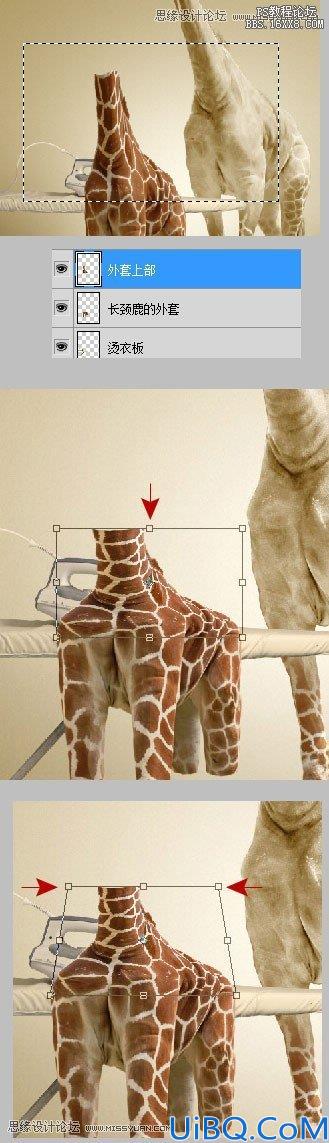
第十八步
1、选择图层“外套上部”,用选区工具(M),绘制一个矩形,右键点击,选择“通过剪切的图层”,把新的图层命名为“外套中部”
2、选择图层“外套上部”,按Ctrl + T,压缩变形
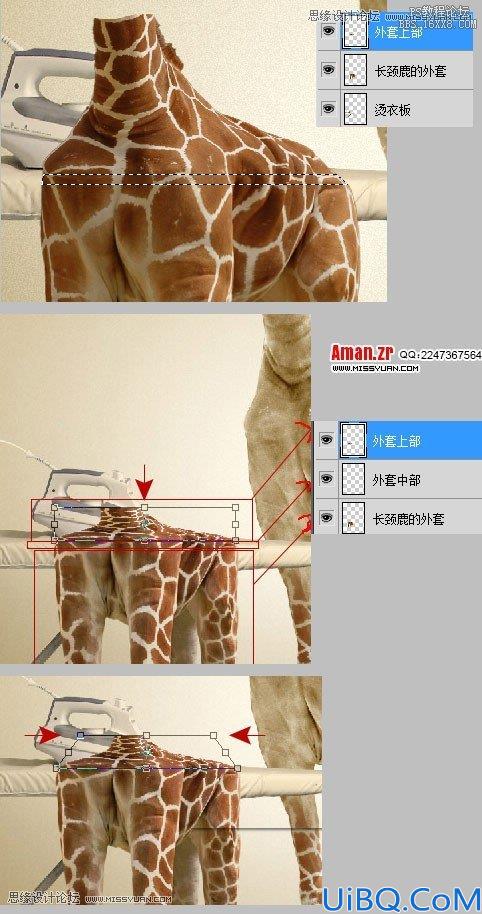
第十九步
1、选择图层“外套上部”,添加蒙版,用画笔工具(B) 画笔颜色为 黑色,涂抹熨斗区域的外套,将多出的外套涂抹掉

第二十步
1、在“外套上部”的上方 新建一个图层,命名为“高光”,接着用选区工具(M),绘制一个矩形选区,高13px,填充白色,接着“滤镜 -> 模糊 -> 高斯模糊”,输入半径 8px
2、将图层混合模式设为“叠加”
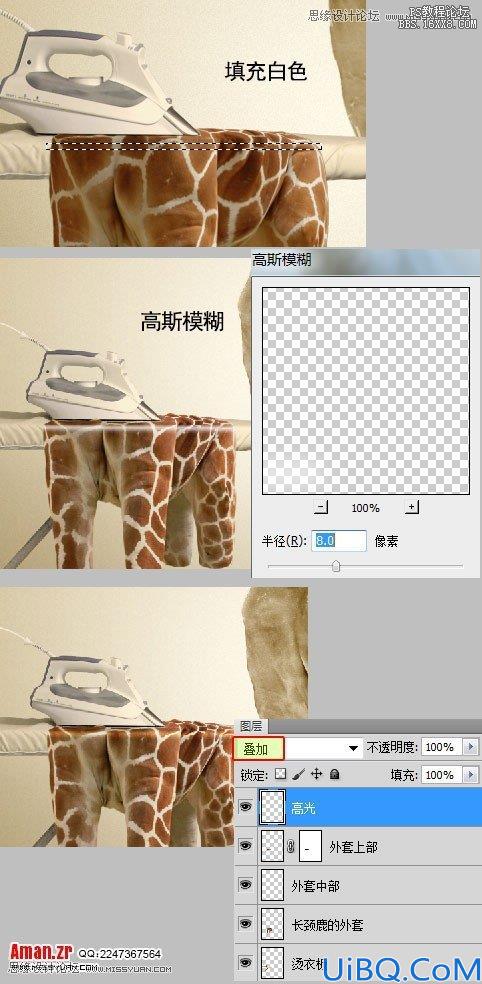








 加载中,请稍侯......
加载中,请稍侯......
精彩评论